Microsoft Office是一款由微軟官方發布的手機端Office工具,使用此款軟件,無論你是在QQ、微信還是郵箱,你幾乎可以從任何位置訪問、查看和編輯 Word、Excel 和 PowerPoint文檔,不過由于支持圖表、動畫、SmartArt圖形和形狀,文檔外觀堪似原稿。并且,當你快速編輯文檔或添加批注時,軟件還會幫助我們將文件格式和內容保持不變。

支持隨時隨地訪問、查看和編輯Word、Excel、PPT文檔
當使用不同設備編輯時,所有文檔的格式和內容均與原文檔保持一致
支持圖表、動畫、SmartArt圖形等功能
完整強大的功能助您高效工作與學習。
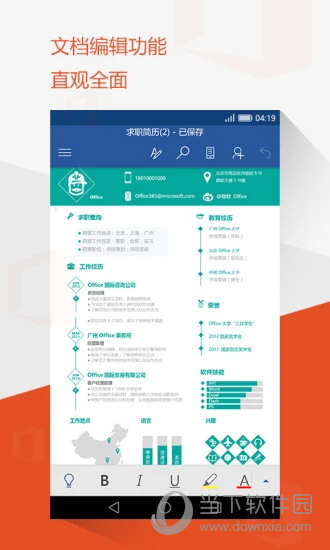
Word 新增的移動重排模式,讓內容根據設備屏幕大小自動排版,提供舒適的閱讀體驗
PowerPoint 讓您在移動設備上隨時隨地改演示文稿、添加動畫、和過渡效果
Excel 支持表格處理功能,還可插入公式和圖表,讓表格更專業更美觀
Microsoft Office Mobile支持第三方云存儲服務,您可以直接在應用中打開存儲于騰訊微云的文件。同時,您編輯完成的文檔也可輕松分享至QQ、微信等。
在7英寸及以下尺寸的手機上可免費使用。購買Office 365訂閱可獲得編輯功能。企業用戶需用Office 365企業版賬戶創建及編輯文檔。
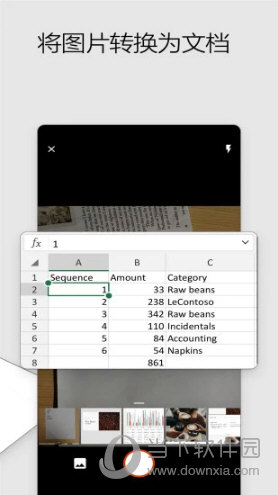
1.打開Microsoft Office,點擊軟件左上方我們自己的頭像,呼出功能菜單。

2.然后,在新的功能菜單頁面中,點擊【升級到高級版】。
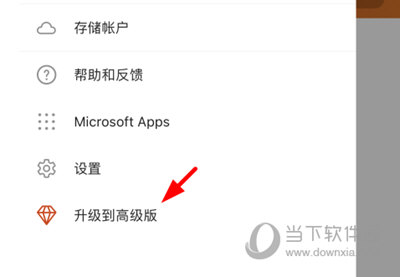
3.最后,點擊如圖所示位置的轉換激活功能,即可開始激活。
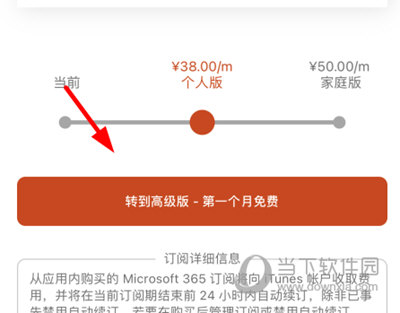
1.打開Microsoft Office手機版,點擊軟件下方的【+】功能按鈕。
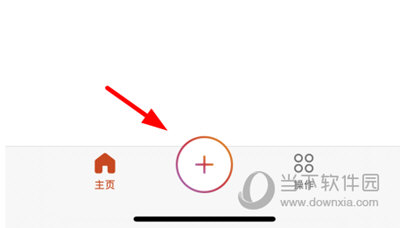
2.然后,點擊如圖所示位置的【PowerPoint】按鈕,即可新建。
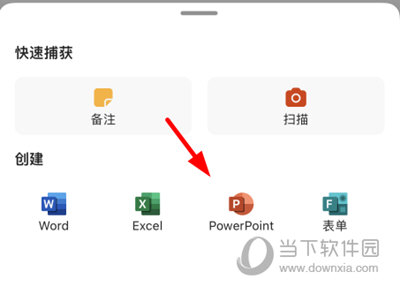
1.打開Office手機版,在主頁中找到我們想要編輯的文檔內容點擊。
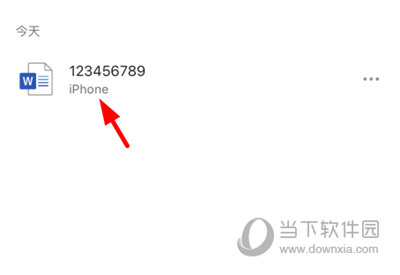
2.成功進入文檔頁面后,點擊如圖所示位置的功能按鈕,即可開始編輯。
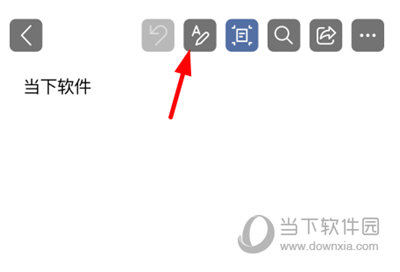
1.打開Microsoft Office,進入軟件主頁,找到我們想要分享的文件,點擊如圖所示位置按鈕。
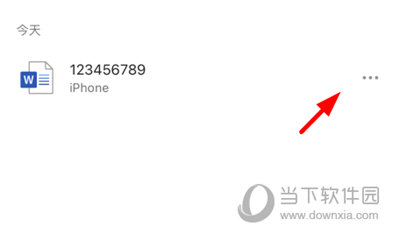
2.在新的功能頁面中,點擊屏幕上方【共享】功能按鈕,即可分享。
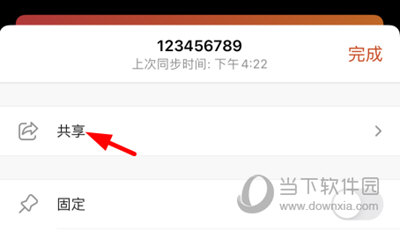
1.打開Microsoft Office手機版,在軟件首頁中,先找到我們想要刪除的文件,并點擊文件旁的設置按鈕。
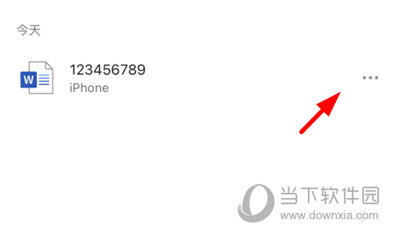
2.然后在新的功能彈窗中,找到【刪除】功能,點擊即可刪除文件了。
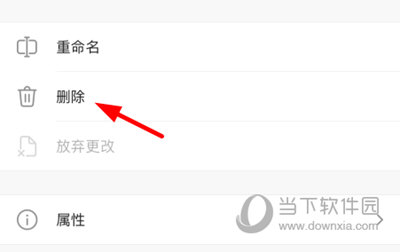
v16.0.18324.20096:
感謝使用 Office。
我們會定期發布應用更新,包括強大的新增功能以及對速度和可靠性的改進。
v16.0.17928.20046:
優化體驗,增強穩定性。